Asystent Google jest bardzo przydatny i może pomóc Ci uzyskać potrzebne informacje, gdy ich potrzebujesz. Możesz robić takie rzeczy jak wysyłaj wiadomości audio, a możesz nawet zsynchronizuj go z Google Keep. Ale, jak każda usługa, nadejdzie czas, kiedy nie będzie działać tak szybko, jak byś tego chciał.
Asystent Google: jak sprawić, by działało szybciej
Pierwszą rzeczą, którą możesz spróbować przyspieszyć Asystenta Google, jest ponowne uruchomienie. Byłbyś zaskoczony liczbą problemów, które może naprawić prosty restart. Naciśnij i przytrzymaj przycisk Start, aż zobaczysz opcję ponownego uruchomienia, dotknij go i poczekaj, aż urządzenie się zakończy. To byłby doskonały czas na filiżankę kawy.
Upewnij się też, że aplikacja Google działa w najnowszej wersji. Nawet jeśli niektóre aplikacje aktualizują się automatycznie, ręcznie sprawdź, czy są jakieś oczekujące aktualizacje. Możesz to zrobić, otwierając Sklep Google Play i dotykając swojego zdjęcia profilowego. Stuknij w Zarządzaj aplikacjami i urządzeniami.
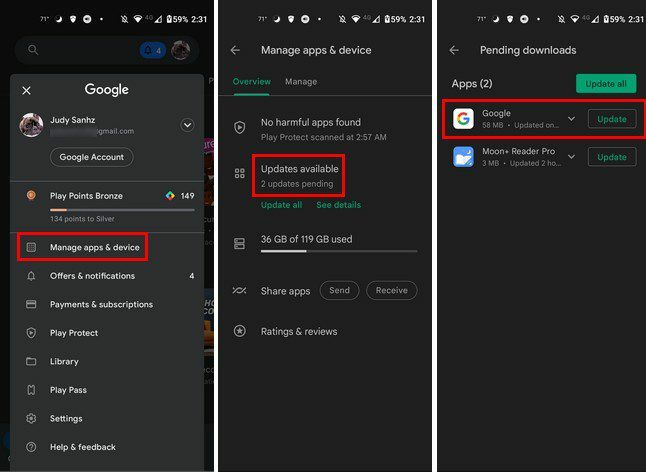
Usuń i dodaj swoje konto Google
Aby usunąć swoje konto Google, przejdź do Ustawień, a następnie Konta. Wybierz konto Google, które chcesz tymczasowo usunąć. Po wybraniu wybierz opcję Usuń konto.
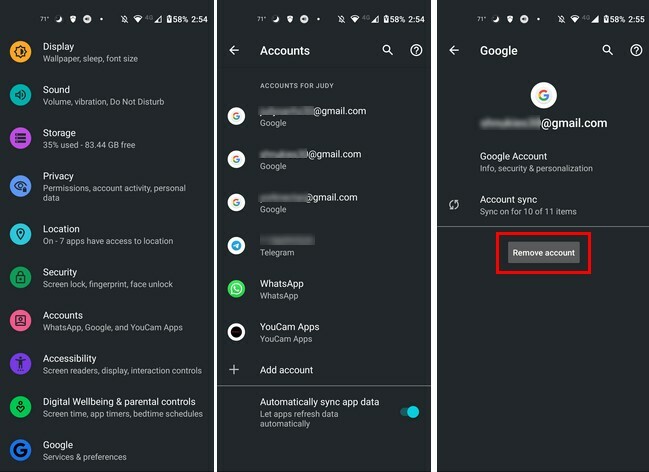
Gdy konto zniknie, wróć do Konta i dotknij opcji Dodaj konto u dołu i zaloguj się ponownie na swoje konto. Mam nadzieję, że nie zapomniałeś Twoje hasło.
Ponownie naucz Asystenta rozpoznawać Twój głos
Jeśli ta funkcja jest włączona, możesz spróbować ponownie nauczyć Asystenta Google, aby rozpoznawał Twój głos i sprawdzał, czy to trochę przyspieszy. Aby to zrobić, przejdź do aplikacji Google i dotknij swojego zdjęcia profilowego w prawym górnym rogu. Przejdź do Ustawienia > Asystent Google, a następnie Hej Google i Voice Match.
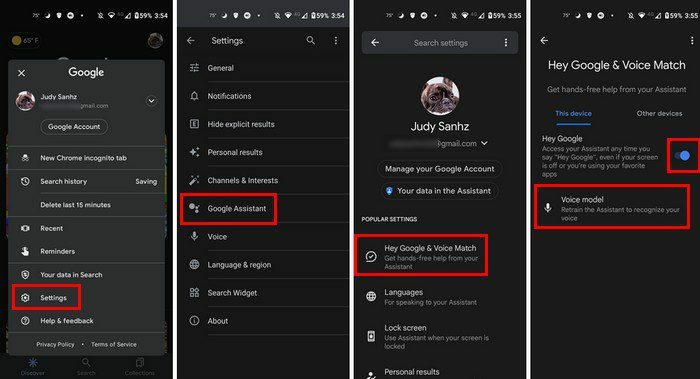
Wybierz opcję ponownego szkolenia modelu głosu. Zostaniesz poproszony o powtórzenie kilku fraz, a gdy skończysz, dotknij przycisku Zakończ w prawym dolnym rogu. To wszystko.
Wniosek
Asystent Google może Ci pomóc w wielu sprawach. Ale może to być bardzo denerwujące, gdy zaczyna zawodzić, ponieważ to, czego możesz potrzebować, może być pilne. Próbowałeś ponownie uruchomić Androida, ale to nie zadziałało. Dobrze, że istnieją inne wskazówki, które możesz spróbować, aby przyspieszyć działanie Asystenta Google. Od jak dawna Asystent sprawia Ci problemy? Daj mi znać w komentarzach poniżej i nie zapomnij udostępnić artykułu w komentarzach poniżej.